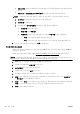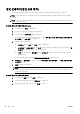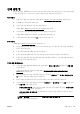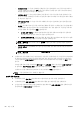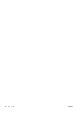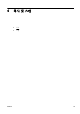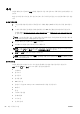User's Guide
복사
프린터 제어판 디스플레이의 복사 메뉴를 사용하여 사본 수와 컬러 또는 흑백 복사를 쉽게 선택할 수 있
습니다.
또한, 용지 유형 및 크기 변경, 복사 명암 조정 또는 복사 리사이징과 같은 고급 설정에 액세스할 수 있습
니다.
문서를 복사하려면
1. 기본 용지함에 용지를 넣었는지 확인합니다. 자세한 내용은
23페이지의 용지 넣기를 참조하십시
오.
2. 스캐너 유리에 원본 인쇄면을 아래로 향하게 놓거나 ADF 에 인쇄면을 위로 향하도록 놓습니다.
자세한 내용은
27페이지의 원본을 스캐너 유리에 놓기 또는 28페이지의 문서 공급기에 원본 넣기
를 참조하십시오.
참고: 사진을 복사하는 경우, 스캐너 유리의 가장자리에 있는 아이콘에 표시된 것처럼 스캐너 유
리 위에 사진의 앞면이 아래를 향하도록 놓습니다.
3. 프린터 제어판 디스플레이에서 복사를 누릅니다.
4. 위아래로 스크롤을 움직여 복사본 수를 선택합니다.
힌트: 다음 작업을 위해 이러한 설정을 기본값으로 저장하려면 프린터 제어판 디스플레이에서
복사를 누르고
또는 설정을 누른 후, 새 기본값으로 설정을 누릅니다.
5. 흑백 또는 컬러를 눌러 복사 작업을 시작합니다.
참고: 컬러 원본이 있는 경우, 흑백을 선택하면 흑백 복사가 만들어지고 컬러를 선택하면 전체 컬
러 복사가 만들어집니다.
추가 복사 설정
프린터 제어판에서 이용할 수 있는 여러 설정을 통해 복사 작업을 사용자 정의할 수 있습니다.
복사 메뉴에서
또는 설정을 누르고 원하는 설정을 변경합니다.
●
인쇄 매수
●
용지 크기
●
용지 종류
●
용지함 선택
●
HP 복사 수정
●
양면(이 기능은 HP Officejet Pro 8620/8630에서 사용 가능합니다.)
●
ID 복사
●
품질
●
미리보기 및 편집
●
밝게/어둡게
●
크기 조정
●
한 부씩 인쇄
54
4 장 복사 및 스캔 KOWW